在现代社会手机已经成为我们生活中不可或缺的一部分,而随着手机功能的不断升级,拍照已经成为手机的一项重要功能。但是在拍照过程中,有时我们会遇到照片格式不符合要求的问题。了解如何设置手机文本照片格式,将手机相机设置为jpg格式显得尤为重要。只有掌握了正确的设置方法,我们才能拍摄出清晰、高质量的照片,让我们的生活更加丰富多彩。
手机相机设置为jpg格式
具体方法:
1.打开手机上的【文件管理】。若无,可在应用商店中搜索“文件管理”后。下载后安装。
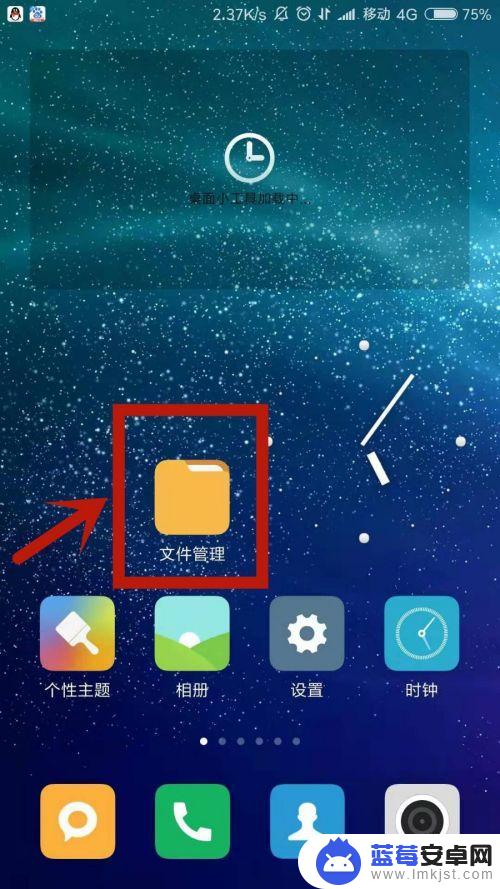
2.选择“手机”菜单栏,点击【DCIM相册】。
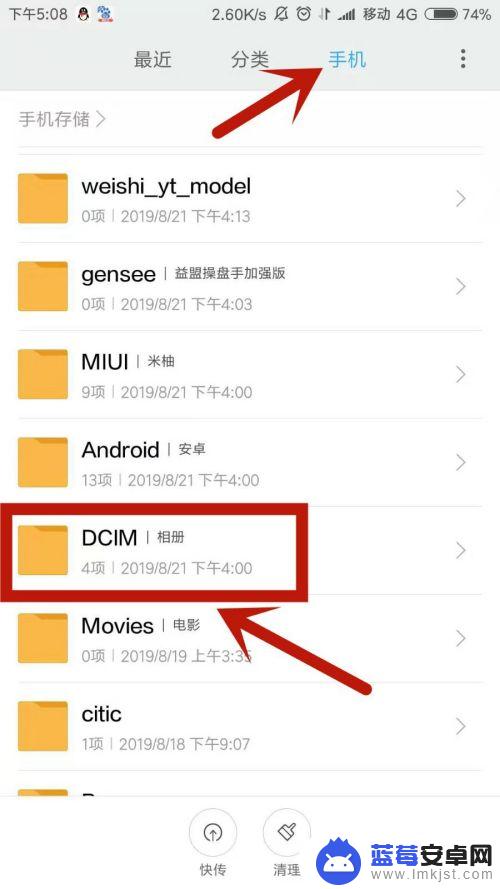
3.选择【Screenshots|截图】。说明:所有的截图都在此文件夹内。
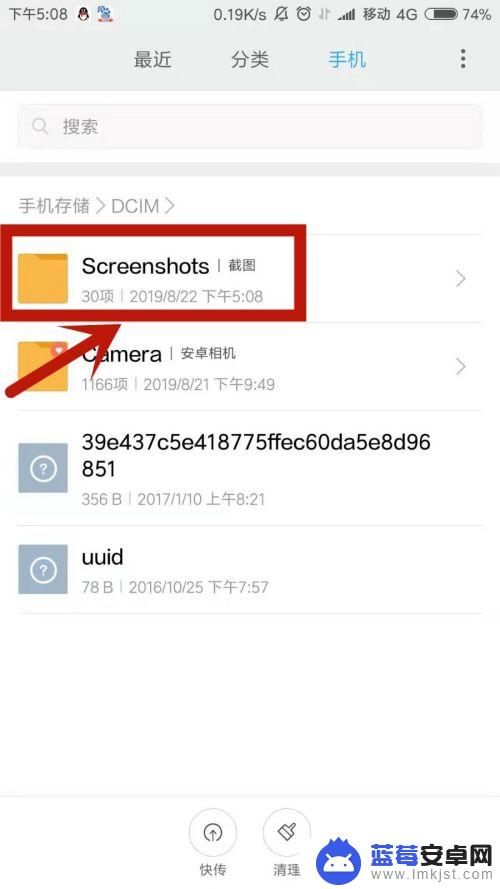
4.长按选择一个后缀为*.png格式的图片文件。
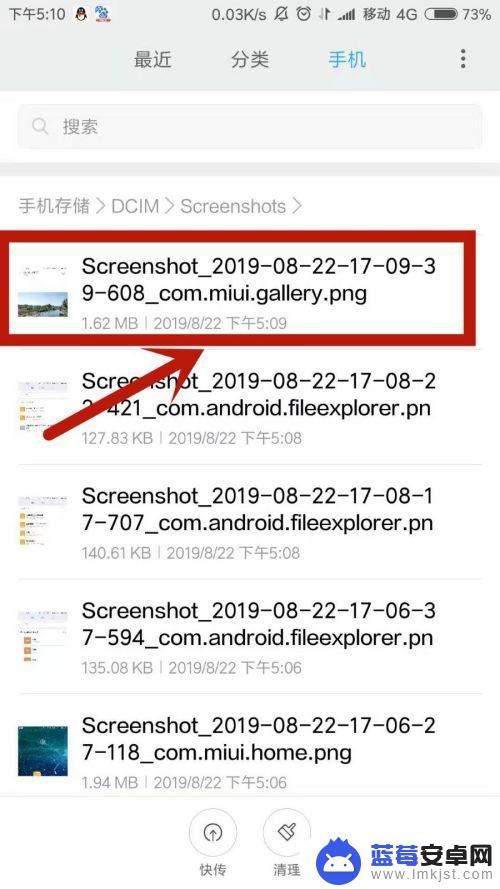
5.选中该图片,点击屏幕右下角的【更多】选项。
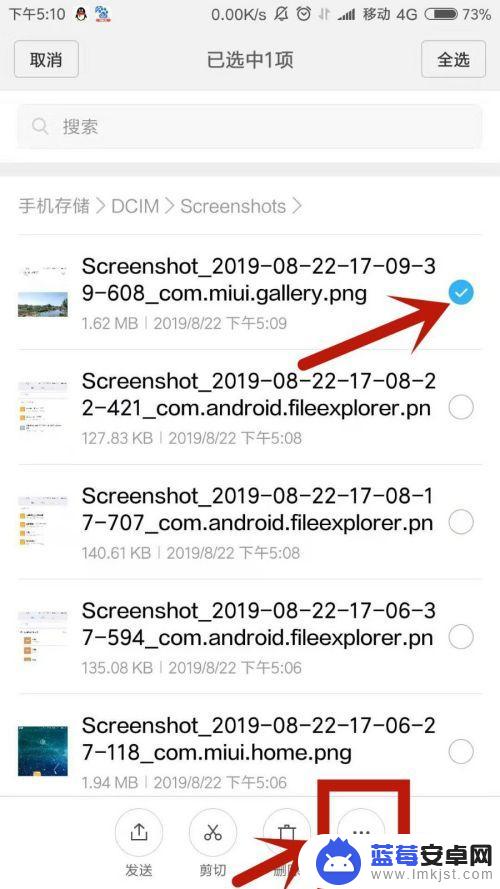
6.系统弹出菜单,选择【重命名】。
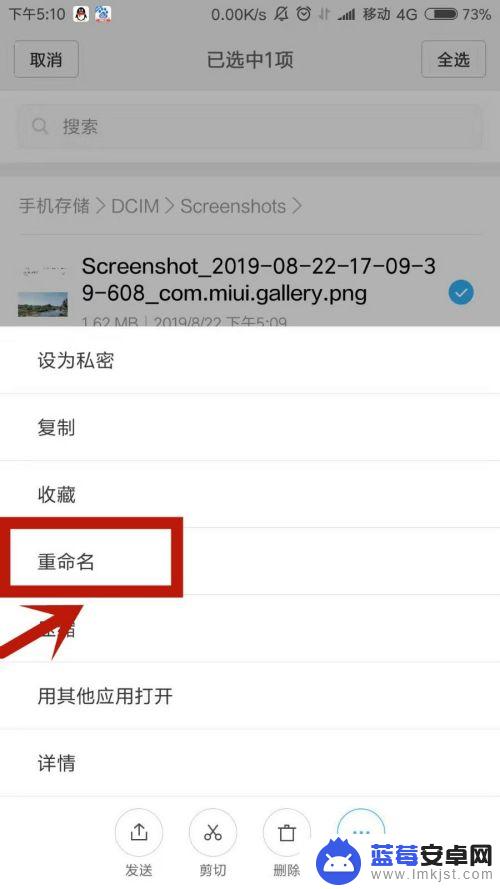
7.输入一个新名称,后缀为*.jpg,输好后,点击”确定"。
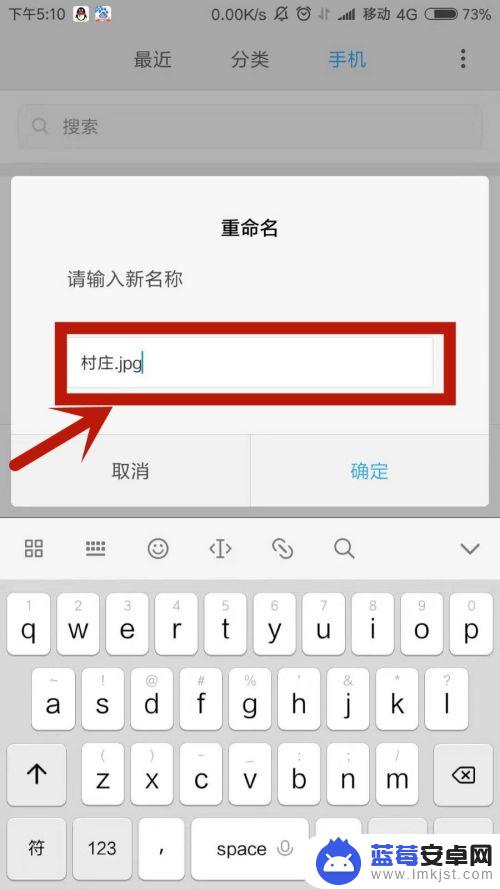
8.系统提示“如果修改后缀名,文件将可能无法打开”。点击“确定”。
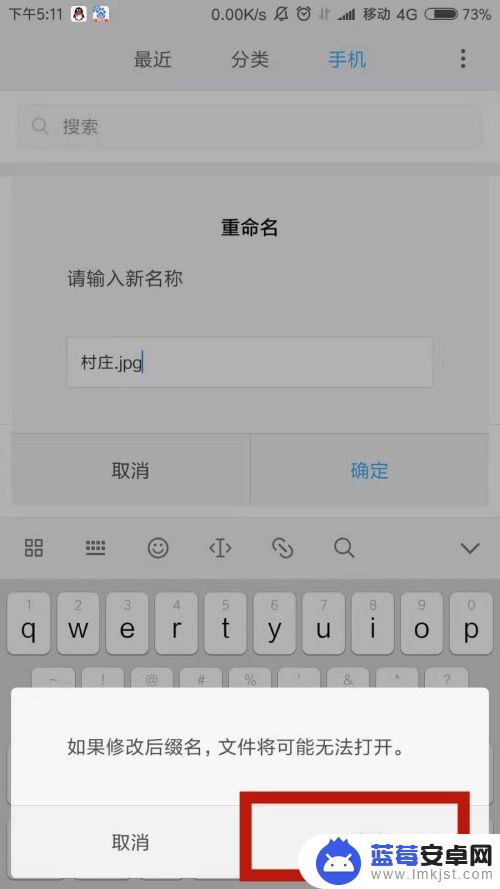
9.文件名修改成功,该图片变成了jpg文件。
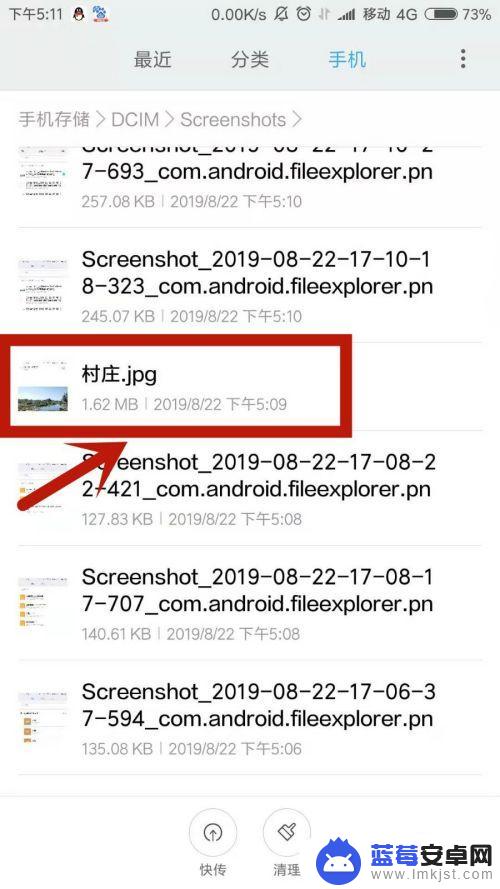
10.单击打开图片,显示图片内容。

以上就是手机设置文本照片格式的全部内容,有需要的用户可以根据小编的步骤进行操作,希望能对大家有所帮助。












